相信很多朋友都遇到过以下问题,就是腾讯手游助手显示帧数的设置方法步骤。针对这个问题,今天手机之家小编就搜集了网上的相关信息,给大家做个腾讯手游助手显示帧数的设置方法步骤的解答。希望看完这个教程之后能够解决大家腾讯手游助手显示帧数的设置方法步骤的相关问题。
今天我们来学习一下腾讯手游助手显示帧数的设置方法步骤吧,有不清楚的小伙伴,一起来学习一下吧。
腾讯手游助手显示帧数的设置方法步骤

我们先进入首页,点击我的游戏进入,如下图所示
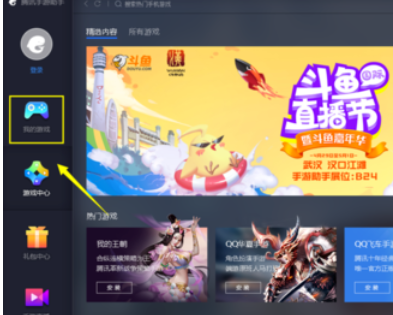
然后在我的游戏界面,点击你要显示帧数的游戏,开始游戏按钮,如下图所示
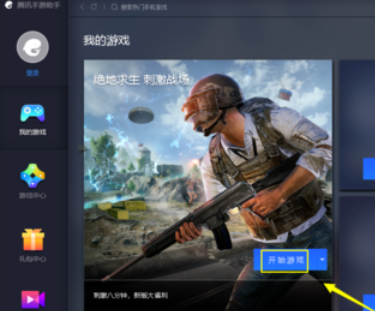
接着我们进入游戏后,点击手游助手上方的三根横线,如下图所示
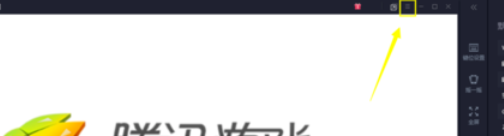
我们在下拉菜单点击显示帧数选项,如下图所示
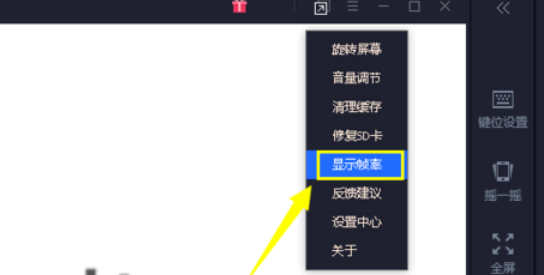
最后我们进入游戏后,我们就看到左上角的帧数显示了,如下图所示
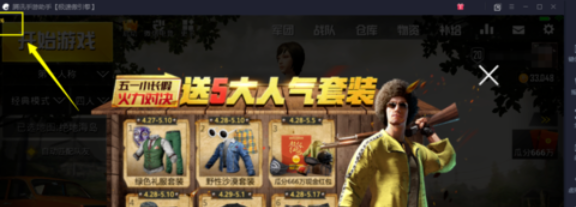
看完了上文讲述的腾讯手游助手显示帧数的设置方法步骤,相信你们应该都学会了吧!